

|
WPS是英文Word Processing System(文字处理系统)的缩写。它集编辑与打印为一体,具有丰富的全屏幕编辑功能,而且还提供了各种控制输出格式及打印功能,使打印出的文稿即美观又规范,基本上能满足各界文字工作者编辑、打印各种文件的需要和要求。 很多时候我们需要给文字设置很多形状,比如需要制作层次感的形状时,但是我们从WPS演示文稿的SmartArt形状里并没有找到凌锥图,那么今天我们就来教大家,如何在PPT演示文稿当中,制作凌锥层次图的方法,具体怎么操作呢,一起来学习一下吧。 首先,我们单击工具栏插入下的形状,在下拉菜单下选择三角形。
? 然后在幻灯片当中,依次画出三个三角形,重合在一起,如下图所示。
? 然后将三个三角形的填充颜色,分别设置为不同的颜色,如下图所示。
? 然后在三个三角形的指定位置插入三个文本框,输入需要的文字。
? 调整文字的字体与大小颜色,然后选中所有文本框,单击工具栏绘图工具下的组合。
? 组合后,我们看到一个凌锥层次图就制作完毕了,是不是非常简单呢,你学会了吗? 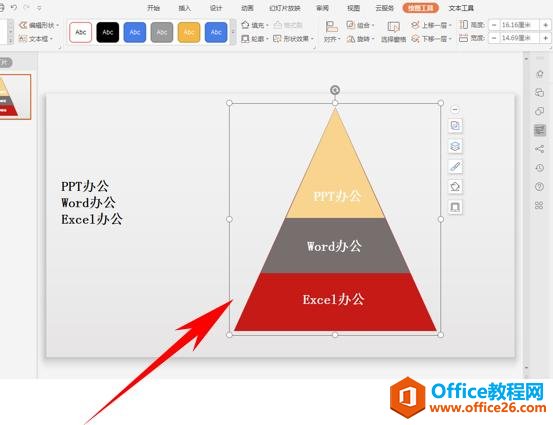 在中国大陆,金山软件公司在政府采购中多次击败微软公司,现的中国大陆政府、机关很多都装有WPS Office办公软件。 |
温馨提示:喜欢本站的话,请收藏一下本站!